Hay muchas aplicaciones de videollamadas para elegir, y el último intento de Google es una aplicación llamada Duo.
Presentado en 2016, Google Duo es la aplicación de videollamadas estándar que encontrarás en la mayoría de los teléfonos Android, pero también puedes descargarla en tu iPhone o iPad.
Es una aplicación alternativa a Hangouts de Google, con Duo creado para realizar videollamadas más informales, mientras que Hangouts se posiciona como una pieza de software más enfocada en los negocios.
En la guía a continuación, le explicaremos cómo configurar Google Duo, cómo iniciar una videollamada y qué puede hacer exactamente cuando usa la aplicación..
Cómo instalar y registrarse en Google Duo
Si tiene un teléfono Android moderno, es muy probable que ya tenga Google Duo instalado en su teléfono. A veces se le puede llamar Duo, así que búscalo en la colección de aplicaciones de tu teléfono.
En el escenario poco probable de que no lo tenga (puede que lo haya eliminado en algún momento), puede obtenerlo en Google Play Store aquí. Si está utilizando un iPhone o iPad, también puede descargarlo de la App Store de Apple aquí.
Una vez que lo haya descargado, querrá abrirlo e iniciar sesión en su cuenta de Google. Si está utilizando un dispositivo Android, es probable que ya tenga todo configurado, pero es posible que deba crear uno si es un usuario de iOS y no tiene una cuenta de Gmail.
Cuando lo haya hecho, deberá ingresar su número de teléfono para continuar. Luego, la aplicación le enviará un texto de verificación con números que deberá ingresar para poder pasar a la siguiente etapa.
Ahora que lo has hecho, es hora de agregar tus contactos.
Cómo encontrar tus contactos
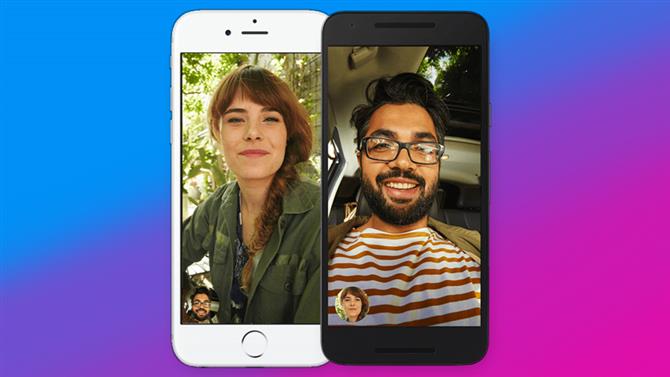
(Crédito de la imagen: Google)
Tanto aquellos en Android como iOS deberían poder ver inmediatamente sus contactos en Google Duo. Verá una lista de sus contactos que ya están utilizando Google Duo, mientras que aquellos en su lista de contactos que no tienen la aplicación también aparecen con la posibilidad de invitarlos a la aplicación.
Presiona tu contacto y serás recibido con las opciones de lo que puedes hacer.
Cómo iniciar una videollamada
Presione el contacto con el que desea comunicarse y se le dará la opción de una videollamada o una llamada de voz. También puede grabar un mensaje que puede enviarlos por separado sin invitarlos a una llamada.
Suponiendo que elija llamar, los marcará y la persona a la que llama tendrá que responder para que se inicie la llamada. Para colgar de una llamada, presione el botón rojo que parece un teléfono hacia abajo.
Cómo iniciar una llamada grupal
Para hacer esto, querrás crear un grupo dentro de Google Duo. Puede tener hasta siete personas más uniéndose a un grupo con usted, y puede hacerlo deslizando hacia arriba desde la pantalla de inicio de la aplicación Duo y tocando «crear grupo».
Puede agregar a quien quiera unirse al grupo a través de esto, y luego enviar a todos una invitación a la llamada desde allí. A medida que las personas se unen, aterrizarán en la videollamada y usted podrá verlas como una videollamada normal..
Una vez que haya creado ese grupo, aparecerán en una sección de la aplicación llamada «Grupos» para que pueda marcarlos directamente de nuevo sin tener que agregarlos todos..
También puede cambiar el nombre de un grupo presionando los tres puntos en una línea vertical y seleccionando «renombrar».
¿Qué tipo de efectos y filtros hay??
Al igual que la mayoría de las otras aplicaciones de mensajería, Google Duo viene con una variedad de filtros y efectos que puede aplicar a usted mismo. Estos varían desde convertirte en un pez hasta ponerte astas en la cabeza.
Luego puede grabar mensajes de video con estos efectos activados, o puede colocarlos sobre lo que esté filmando cuando esté en un chat de video en vivo.
¿Puedes usar Google Duo en una PC??
Puedes hacerlo, y hay una aplicación web creada directamente para esto. Puede ir a este enlace aquí y le permitirá comenzar el proceso..
Si no ha usado Google Duo antes, deberá conectar su cuenta de Gmail y verificar su número de teléfono para poder avanzar.
Gran parte del proceso anterior se aplica a Google Duo en PC, pero si tiene alguna otra pregunta, hay una guía fácil de usar para Google Duo para PC en el sitio web oficial de Soporte de Google.
- Cómo usar Skype
